どーも!おたつ(@i_am_yutori_man)です!

そう、私もなんじゃがミックスアンプを持っておきながら、未だ自分でオリジナルイコライザー設定を作ったことがない。こんな人割と多いんじゃなかろうか?
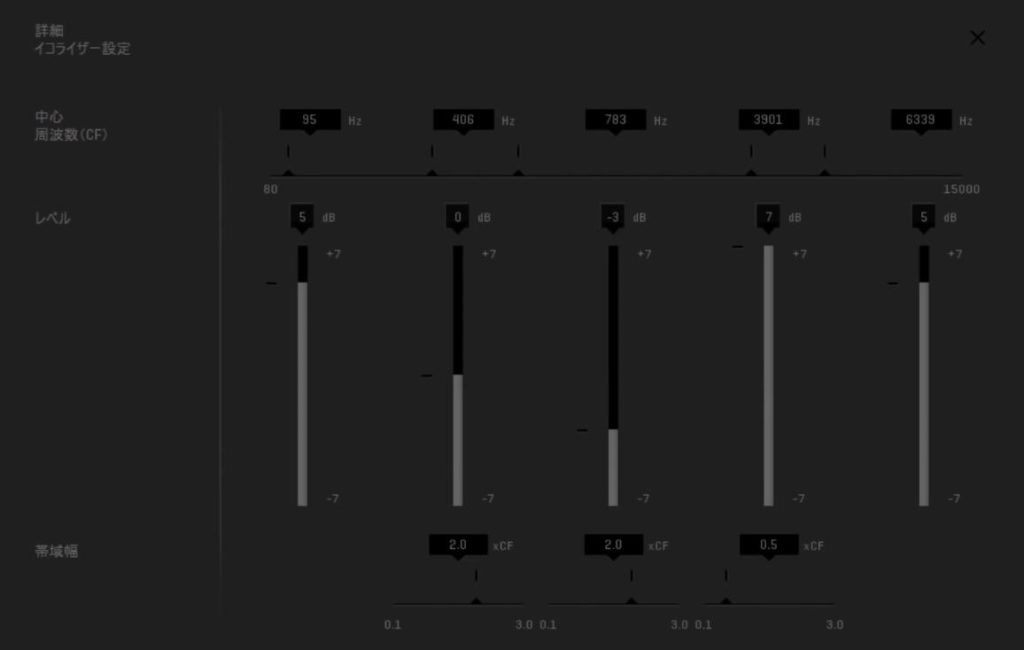
設定画面を見てなにこれ?と思って投げた人もおるはずじゃ。私も人のことは言えんが、そこで諦めたら勿体ないと思うんじゃ。というわけで、ミックスアンプのイコライザー設定に出てくる用語とか、私なりにもっと音に詳しくなるためにリサーチしたんよ。
- イコライザー用語、設定画面解説
- イコライザー設定を実践してみる
- おすすめのイコライザーについて
色々と難しい用語が出てくるかもしれんが、なるべく分かりやすく解説するのを心がけた。それでは、MIXAMPの本領発揮させるために頑張ろう!
読みたいところをクリック【目次】
MIXAMP【イコライザー用語・設定画面解説】

MIXAMPは簡単に使える製品ではあるが、完璧に使いこなすにはある程度の知識が必要になってくる。少々難しいかもしれないが、この記事で覚えたことは無駄にはならないはずだ。
- 中心周波数
- 帯域幅
大きく分けて、2種類の用語を中心に解説していく。MIXAMPの設定画面を使いながら解説するので、しっかりと参考にしてほしい。
中心周波数について

まず中心周波数についてだが、MIXAMPは必要な音域を5分割で調整できるようになっている。要するに中心にして聞きたい音域(ミックスアンプでは80Hz~15000Hzの間から選択可能)をピックアップして強調することができる。

また音の大きさは「dB」という単位で表されており「必要な音を大きく/小さく」したりすることができる。スライダーを下に下げれば音量は小さくなり、上に上げれば音量は大きくなる。例えば、必要な音域を上げるだけでなく、必要のない音域をカットすることだってできる。
帯域幅について

MIXAMPは帯域幅を設定できる。要するに、真ん中3つの周波数において「音の山を幅広くするのか(数値を大きくする)/音の山を幅狭くするのか(数値を小さくする)」音の幅を決めることができる。

例えば必要な音域が足音だとする。足音の音域幅を広げ、必要のない音域は絞ることで更に聴こえやすくなる。とはいえ、実際に触って調整すると難しい。中心周波数や帯域幅について何となく知っていれば、有名なイコライザーがどうして各音域を下げたり上げたりしてるのか、少しばかり理解できるはずだ。
MIXAMP【A40を使ってイコライザー設定を実践してみよう】
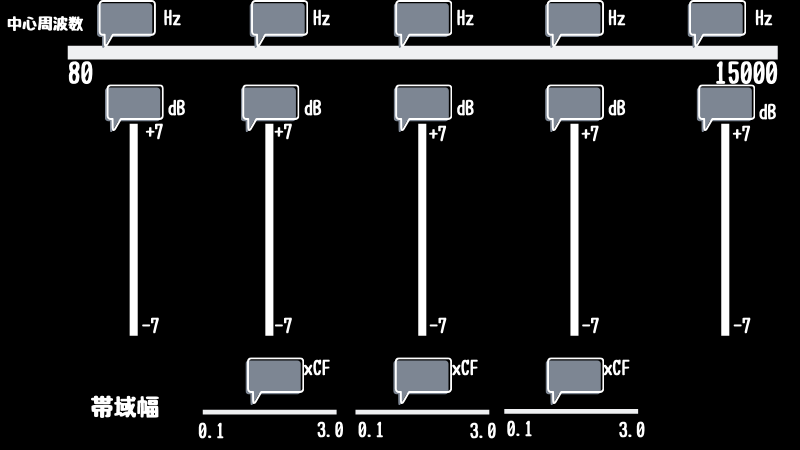
何となく用語について理解できたと思うので、イコライザー設定を実践してみよう。上の画像はMIXAMPのイコライザーを見やすくした表だ。これを使ってなるべく分かりやすく解説しよう。ちなみに使用するゲーミングヘッドセットは、ASTROのA40となっている。
- 必要な音と必要ない音をピックアップ
- 幅広く鳴らす周波数と幅狭く鳴らす周波数を決める
ここで紹介するイコライザー設定は、私がプレイしているApexLegendsを使って解説していく。ゲームによって「必要な音域・必要のない音域」は異なるので、全く同じ設定で別ゲームをするのはオススメしない。
必要な音と必要ない音をピックアップ
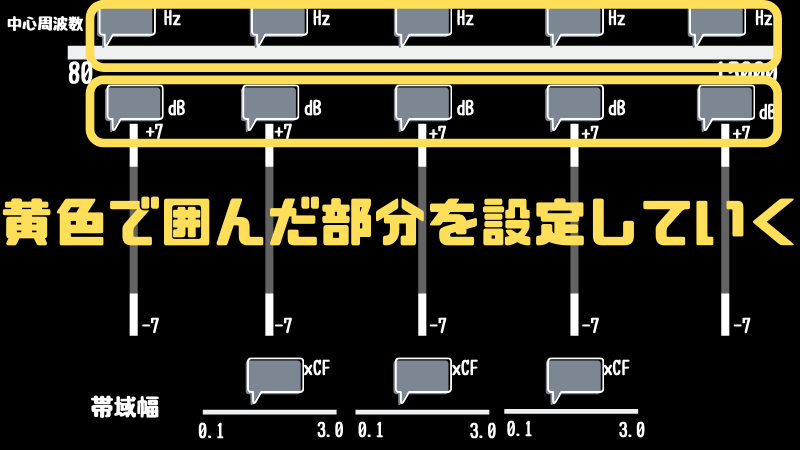
FPSやTPS全般で言えることだが、足音で敵の位置を判断するのが重要になってくる。そのため邪魔な音は小さく、必要な音を大きくしなければならない。
- 低域=20Hz~200Hz
- 中域=200Hz~3000Hz
- 高域=3000Hz~20000Hz
MIXAMPでは、5個の音域を80Hz~15000Hzの間でピックアップすることができる。ApexLegendsでも大事な足音にフォーカスして設定していこう。
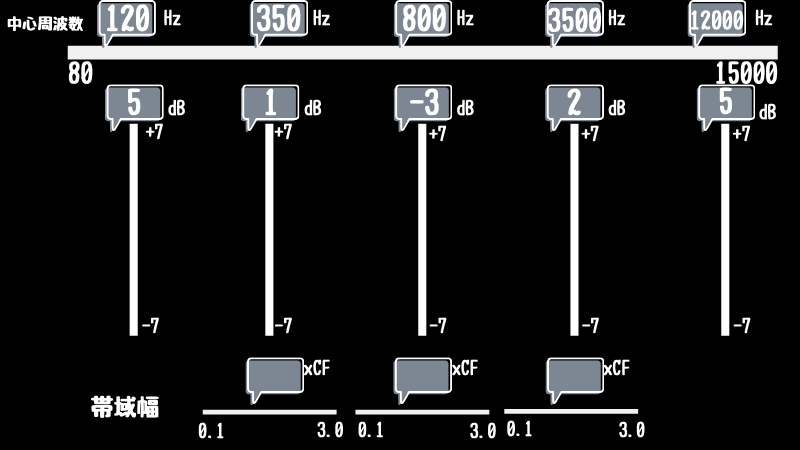
色々と試行錯誤した結果、中心周波数は上記のようになった。ざっくり伝えると、足音の多い低音域にフォーカス+聞き逃しやすいパスファインダーの足音のために高音のdBを上げている。必要な音域はゲームによるので、自分でリサーチするのが大事になってくる。
また、なるべく環境音を減らすため中音域を下げている。音に違和感を感じないよう、dBを極端に下げたり上げたりはしていない。APEXでは、高音を上げすぎると銃声が耳に響くので注意が必要だ。
幅広く鳴らす周波数と幅狭く鳴らす周波数を決める

ここでは帯域幅にフォーカスして見ていこう。真ん中3つの周波数を幅広く強弱を付けたり、幅狭く強弱を付けることができる。こちらも必要な音、必要ない音にフォーカスして設定しよう。


左から順番に2.0・2.0・0.1と設定した。350Hzは中域だが、下げずそこそこ幅を持たせて設定し、800Hzは環境音が多いと感じる部分だったので同様の幅を持たせて下げた。3500Hzが0.1の理由は、人間が聞き取りやすい音域に環境音が詰まっていると感じたので、極限まで帯域幅を狭く設定した。
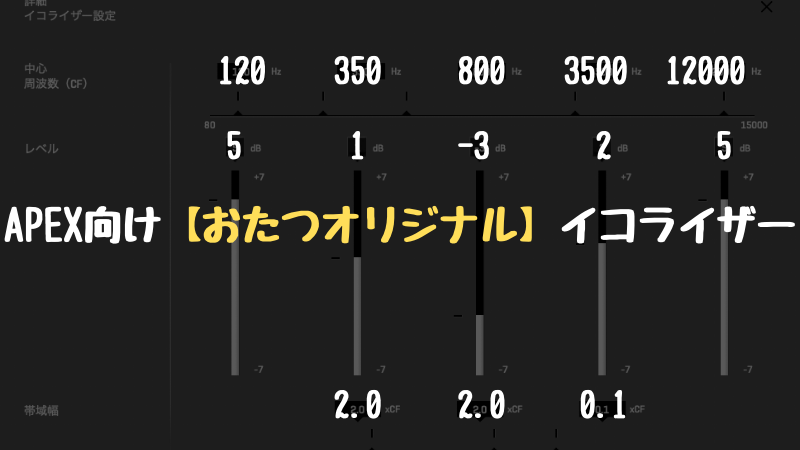
そして完成したのがこちらのイコライザー。完全オリジナルなので、全く同じ設定をしている人はおそらく居ないだろう。イコライザーは現在進行系でAPEXにて使用しているが、聴き取りやすいので今後もASTRO A40と一緒に愛用していこうと思っている。
MIXAMP【FPS・TPS向けオススメのイコライザーについて】

さて、ここまでオリジナル設定について解説してきたが、MIXAMPは世界中で人気のある製品なので質の良いイコライザーがたくさん配布されている。考えるのが大変な人はこちらを参考にサクッと決めてしまっても良いだろう。
- 汎用イコライザー
- FPS・TPS全般向けイコライザー
- ApexLegends
- CODMW
- フォートナイト
海外サイトや有名なプレイヤーが使用しているイコライザーをまとめた。実際に使用して良かった物だけ紹介するので、自分のMIXAMPに入れて使ってみよう!
\10,000円以下で買えるオススメゲーミングヘッドセット/
汎用イコライザー(POTARA)

こちらは一般的なゲームや映画などにフォーカスしたイコライザーだ。正式名称はCELESTIAL.V2となっている。海外掲示板redditにてDaredevil792という方が公開しているPOTARAシリーズだ。人気のあるイコライザーなので、この記事内でいくつか紹介させてもらおうと思っている。
バランス良くチューニングされているので、モンハンなどの狩りゲーからRPG様々なタイトルに対応している。迫力のあるサウンドでゲームをしたい方に最適だ。
FPS・TPS全般向けイコライザー(POTARA)
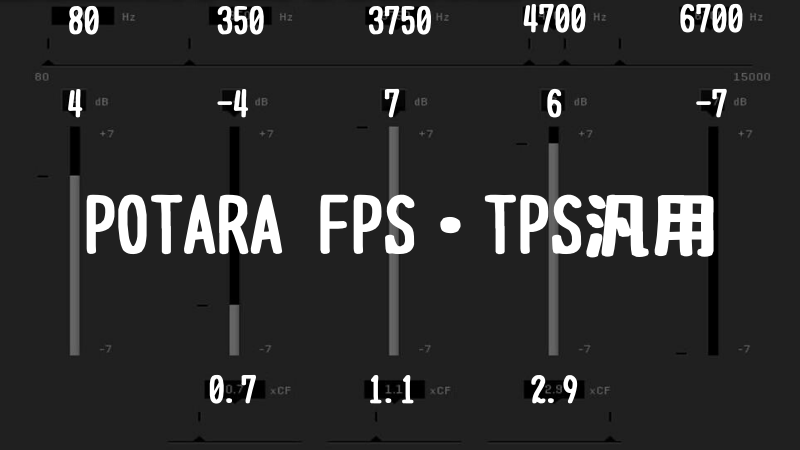
こちらはFPSやTPS全般に向けて作成されたイコライザーだ。正式名称はLIMIT BREAKER.V2となっている。足音を重点的に聴けるようにチューニングされている。低音がやや強め、3750Hz~4700Hzは更に強く設定している。
ApexLegends向けイコライザー
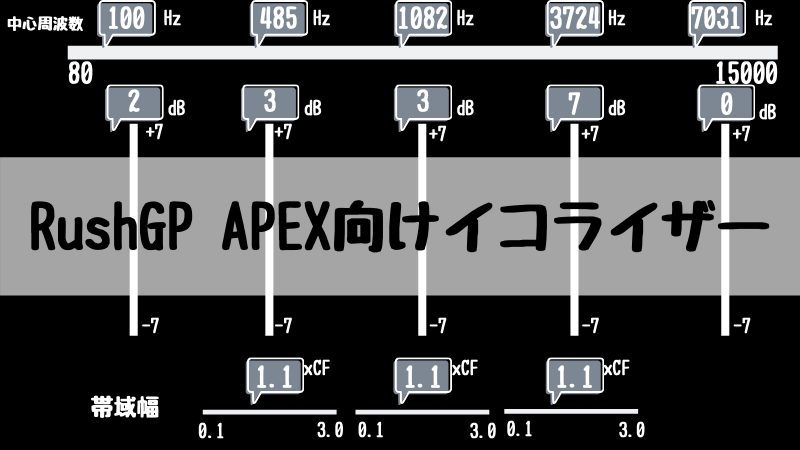
こちらはRushGamingのぐっぴーさんが、APEX向けに設定しているイコライザーだ。実際に使用してみたが、全体的にバランスが良く自然に聴ける印象だ。個人的にかなり気に入っているので紹介させていただいた。
CODMW向けイコライザー
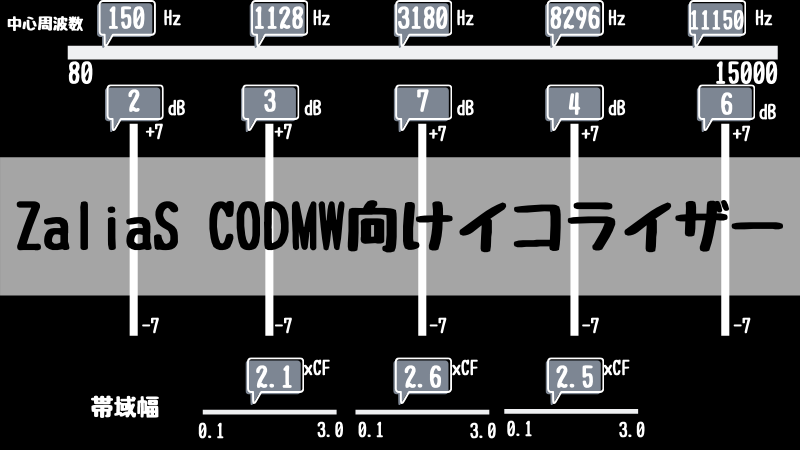
こちらはCODMWのトーナメント向けにイコライザーを配布しているZaliaSのプリセットだ。実を言うと3種類あるのだが、個人的にトーナメント3が好きなので紹介させてもらった。全体的にバランスが取れており聴き取りやすい印象だ。
ミックスアンプはイコライザーを試さないと勿体ない!【まとめ】
ここまでお疲れ様!割と長かったな。色々とリサーチして、ぶっちゃけ私もかなり疲れた。しかしながら色々と勉強になった点が多く、これからオリジナルイコライザーを作って行きたいなと思っとる。
- 購入当初のプリセットのまま使っている
- FPSやTPSで足音をしっかりと聞き分けたい
正直、難しい用語が多く投げ出したくなる気持ちも分かるんじゃが、せっかく買ったんなら使いこなさにゃ勿体ないで…今回紹介したイコライザーを設定するなり、オリジナルイコライザーを作成するなりやってみようで!

ってなわけでおわる!
以上!おたつ(@i_am_yutori_man)でした!






























